この記事では、「Switch2のゲーム配信(ライブ配信)をしたい」と考えている初心者へ向けて、やり方をまとめました。

具体的には、
- 必要な機材・ソフト
- 各機材の接続方法(つなげ方)
- ざっくりとした設定方法
の3点がわかります。
関連OBSで画面が暗い・薄い・白飛び・色がおかしい!おすすめ設定はこれ
目次
必要な機材・ソフトまとめ
確認用の早見表
まず最初に、必要なものを表にまとめました。ザッと確認してください。
| 説明 | |
| PC | |
| キャプチャーボード | ・Switch2をこれにHDMI接続する ・ゲーム画面をPCに映せる ・ゲーム音もPCから出せる ・ライブ配信はもちろん、録画もできる |
| マイク | ・自分の声を入れたいなら必要 ・基本的には用意すべき |
| OBS Studio | ・ライブ配信するさいに使う ・これを入れておけばゲーム配信で困ることはない(断言) ・ゲーム録画もできる ・無料 |
| Switch2 | ・本体 ・ドック ・ACアダプター ・HDMIケーブル |
詳しくはこのあと見ていきます。
Switch2にゲーム配信機能はない
念のために書いておくと、Switch2にはゲーム配信機能はありません。Switchと同様です。
Switch2のJoy-Con2にはキャプチャーボタンがありますが、これはゲームを録画するためのものです。

PS5/PS4と異なり、Switch2本体だけでライブ配信できる機能は搭載されていません。
PCを用意しよう
大前提としてPCが必要です。

ノートPCでもデスクトップPCでもかまいません。心配する人が多いのですが、そこそこ低スペックのPCでも最低限の配信はできます。

残念なことに、スマホやタブレットからSwitch2のゲーム配信を行うのは現実的ではありません。PCでやる以上にハードルが高いのです。


やはりゲーム配信はPCから行うのがベストです。
キャプチャーボードを用意しよう
ゲーム画面をPCに映せる
ゲーム配信というからには、ゲーム画面をPCに映さなくてはいけません。そこで必要になる機材が、キャプチャーボードという周辺機器です。

キャプチャーボードがあれば、Switch2のゲーム画面がPCに映り、かつPCからSwitch2のゲーム音が出るようになります。
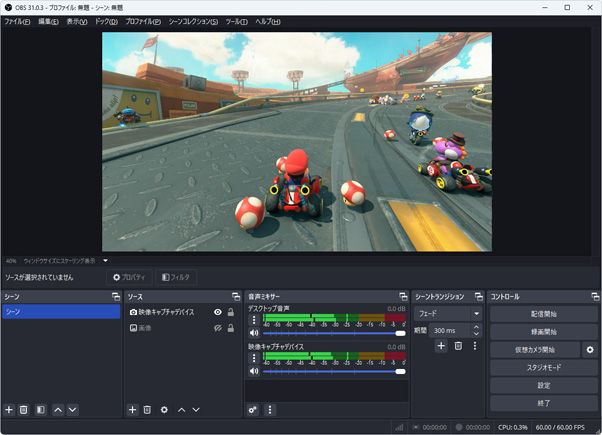
▲『マリオカート ワールド』(任天堂)より
各機器の接続方法は下図のようになります。
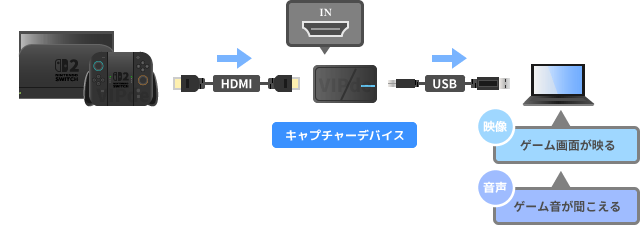
「キャプチャーボードなしでゲーム配信できないの?」と疑問に思う人もいるかもしれません。これについては下記ページで解説しています。

Switch2/Switchについては、PS5/PS4とは異なり追加機材なしでゲーム配信はできないというのが現状です。
おすすめのキャプチャーボード
筆者は複数のキャプチャーボードを所有していますが、メインで使っているのはGC551G2です。
今回、発売日にSwitch2を購入して真っ先に接続したキャプチャーボードが本製品でした。それくらい信用しています。


そのほかのおすすめ商品については、下記記事をご覧ください。キャプチャーボードを買うときのポイントをまとめました。


Switch2との接続方法
Switch2とキャプチャーボードを接続する方法は、以下のとおりです。
- Switch2をTVモードにする(詳細は後述)。
- ドックとキャプチャーボードをHDMIケーブルで接続する。
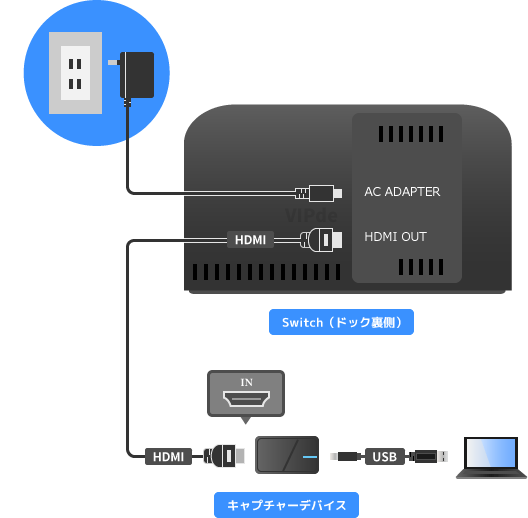
ポイントは2点です。
- TVモードでないとゲーム画面がPCに映らない
- ドックとキャプチャーボードはHDMI接続する(USB接続ではない)

マイクを用意しよう
自分の声を配信で流したい場合にかぎり、マイクが必要です。ヘッドセットとスタンドタイプがありますが、どちらでもかまいません。
マイクは、Switch2に接続するわけではありません。PCに接続します。PCに自分の声を入れる必要があるからです。
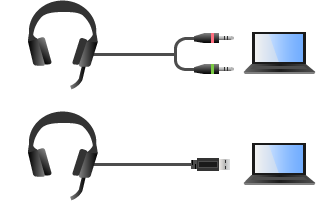

配信ソフトOBSを用意しよう
ゲーム配信といえばOBS
かりにキャプチャーボードを購入したとしましょう。
しかし、じつはそれだけではゲーム画面はPCに映りません。また、ゲーム音もPCから出ません。
別途、画面を映すためのアプリをPCに入れる必要があるのです。
いろいろなアプリがありますが、定番のOBS Studio(以下OBS)という無料アプリを入れるとよいでしょう。

OBS + キャプチャーボードがあれば、
- OBSにゲーム画面が映る
- OBSからゲーム音が出る
という状況を作れます。
さらに、
- ライブ配信の開始・終了
- OBSに映っているゲーム画面を視聴者に見せる
- OBSから出ているゲーム音を視聴者に流す
- 自分の声(マイク音声)を視聴者に流す
などもできるようになります。OBSのようなアプリのことを配信ソフトといいます。


無料でインストール
さっそくOBSを導入しましょう。
- 公式サイトにアクセスし、「Windows」をクリックする。
- ダウンロードしたファイルをダブルクリックして実行する。
- 画面を順に進めていく。設定変更は不要。
- OBSのインストールが完了する。

Switch2の準備をしよう
TVモードにする
Switch2とキャプチャーボードを接続するには、まずSwitch2をTVモードにしましょう。
| キャプボとの接続 | |
| TVモード | ◯ |
| テーブルモード | × |
| 携帯モード | × |
TVモードは、Switch2本体の映像・音声を外部に出力するための機能です。同モードにしないと、ゲーム画面をPCに映せません。
同モードにする方法は簡単です。
- ドック裏側のカバーを取り外す。
- 「AC ADAPTER」と書かれてある部分にACアダプター(USB-C)を接続する。
- ACアダプターをコンセントに差し込む(重要)。
- 「HDMI OUT」と書かれてある部分にHDMIケーブルを接続する。
- HDMIケーブルをキャプチャーボードの「HDMI IN」に接続する。
- 本体をドックに差し込む。
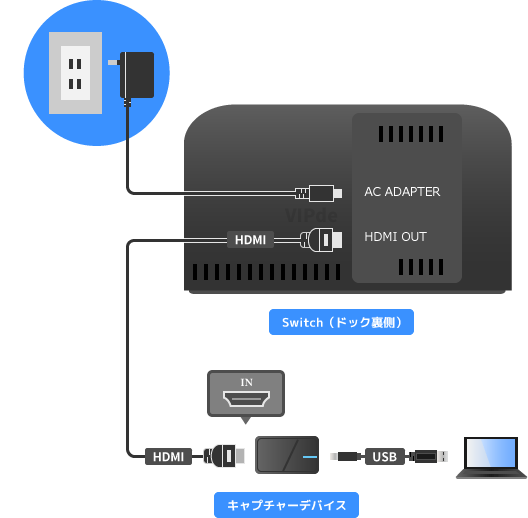
ACアダプターは、Switch2用のものを使います。SwitchのACアダプターだとゲーム画面をPCに映せません。
TVモードにすること自体は容易です。
ただ、ふだん携帯モードやテーブルモードで遊んでいる人(おそらく大半の人)は、ACアダプターの接続を忘れがちです。

イヤホンは本体・ドックなどから外す
ここも注意したいのですが、イヤホン(ヘッドホン、ヘッドセットも)はSwitch2から取り外しましょう。
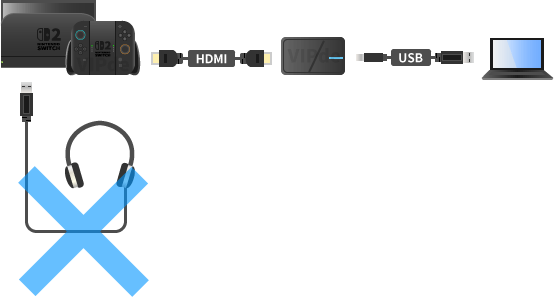
具体的には、以下の機器にイヤホンを接続しないようにします。
- Switch2本体
- ドック
- Proコントローラー
なぜなら、上記機器にイヤホンを接続したままだと、Switch2からキャプチャーボードにゲーム音が出力されなくなるからです。

つまり、Switch2にイヤホンを接続しているかぎりゲーム音はPCから聞こえません。イヤホンは取り外しましょう。
- ゲームチャットしたい → 本体内蔵のマイクで可能
- ヘッドホン・ヘッドセットを使いたい → PCに接続する
HDRをOFFにする
Switch2はHDRに対応していますが、無難にいくならOFFにしておきましょう。
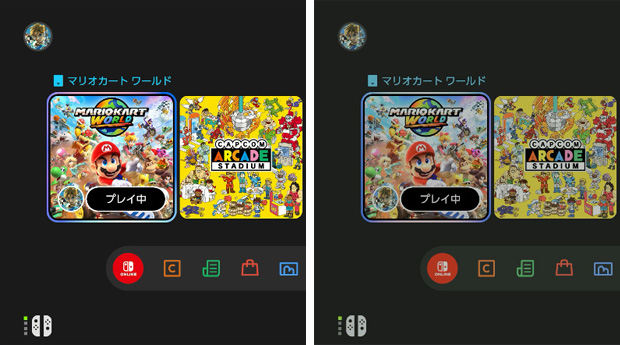
▲HDRがOFFのとき(左)と、HDRがONのとき(右)のときの比較画像。HDRがOFFのほうが高画質に見えます。
なぜなら、HDRがONだとゲーム画面が
- 暗い
- 薄い、色あせる
- 灰色っぽい、白っぽい
- 白飛びする
といったトラブルが発生しやすいからです。


HDRをOFFにする方法は、以下のとおりです。
- 「設定」→「ディスプレイ」の順に選択する。
- 設定画面を下にスクロールし、「テレビ」の「HDR出力」を「OFF」にする。
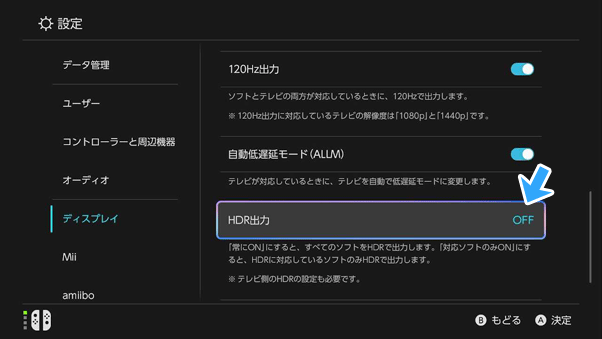
注意点として「本体画面」の「HDR出力」のほうではありません。それはSwitch2の液晶ディスプレイの設定です。
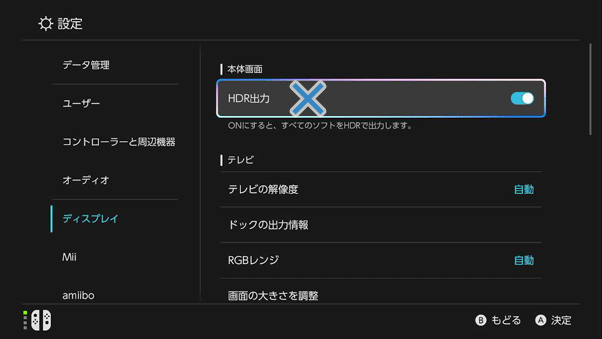
最後にOBSの設定をしよう
いよいよOBSの設定です。
ざっくり説明すると、Switch2のゲーム画面をOBSに映すには「映像キャプチャデバイス」という部分で設定しましょう。

まずは
- ゲーム画面をOBSに映す
- ゲーム音が自分に聞こえるようにする
という2点を最優先事項で考える必要があります。
設定方法については、下記ページをご覧ください。Switch2で詰まりそうなところを重点的に解説しています。

ゲーム画面が映らない、ゲーム音が出ない
キャプチャーボード + OBS使用時、配信者が必ず遭遇するトラブルが最低でも2つあります。
- ゲーム画面がOBSに映らない
- ゲーム音がOBSから出ない(OBSに入らない)
対処法は下記ページにまとめました。
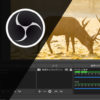

ポイントは、
- キャプチャーボードが原因とは限らない
- Windowsの設定が原因のことがある
- 各機器の接続が原因のことがある
- OBSの設定が原因のことがある
などがあります。
考えられる原因が多岐にわたるので、1個ずつ潰していきましょう。記事を読み飛ばさないようにすることも重要です。
まとめ
Switch2のゲーム配信をやりたいなら
- PC
- キャプチャーボード
- マイク
- OBS
を用意しましょう。
そして、
- Switch2・キャプチャーボード・PCを接続する。
- Switch2をTVモードにする。
- OBSで設定して、ゲーム画面・ゲーム音を出す。
というのが大きな流れになります。
最初は意味不明かもしれません。しかし、少しずつできることから始めていけば必ずゲーム配信できるようになります。

2006年から15年以上、ゲーム実況のやり方の解説記事を書いています。書いた記事数は1,000本以上。ゲーム配信、ゲーム録画、動画編集の記事が得意です。
記事はていねいに、わかりやすく!ゲーム実況界の教科書をめざしています。



